excel表格里进行筛选的教程
2016-12-09
相关话题
Excel中的筛选功能具体该如何进行筛选数据呢?接下来是小编为大家带来的excel表格里进行筛选的教程,供大家参考。
excel表格里进行筛选的教程:
筛选数据步骤1:首先我们选中Excel表格中相关内容后,在数据中点击筛选,点击自动筛选;
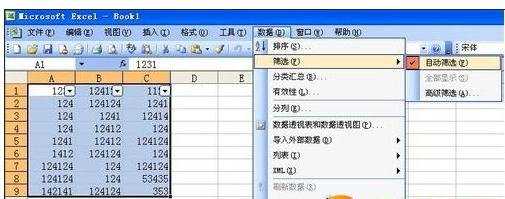
筛选数据步骤2:然后我们可以看到,每行都会出现三角形选项按键,点击,会依次显出来升序排列,将序排列,全部,自定义,前十个等。
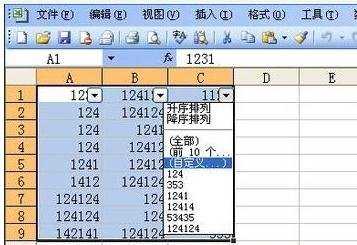
筛选数据步骤3:之后自己可以根据不同需要选择不同选项,其中自定义选项又另有乾坤,点中后会弹出一对话框,名为自定义自动筛选方式,第一行即为显示行,接着是两个输入框。
筛选数据步骤4:第一个输入框又为选项框,分等于,不等于,大于,大于或等于,小与,小于或等于,始于,并非起始于,止于,并非结束与,包含,不包含,自己可根据自己所需的关系函数进行选择。然后再在右边输入框中填入相关数值,如果函数较简单,到这里已经足够,直接点右下角确定即可。

筛选数据步骤5:如果较复杂还需继续运算,那么则考虑中间的与(A)语句或或(0)语句,得出结果如下图。

看了excel表格里进行筛选的教程还看了:
1.excel表格分类筛选的教程
2.excel表格的数据筛选的教程
3.excel2003表筛选的教程
4.excel表格里怎么筛选的方法
5.怎么使用excel的筛选功能
6.怎么在Excel表格中设置筛选功能
7.Excel中筛选功能使用方法步骤